Как решить проблему с туннелем Hamachi
Опубликовано: 2021-09-18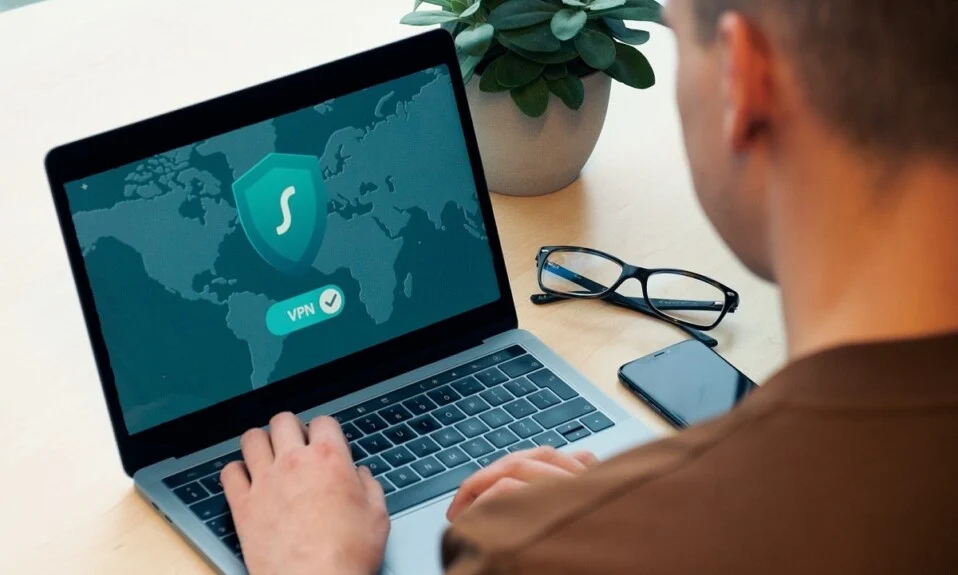
Hamachi — это, по сути, продукт VPN или виртуальной частной сети, который позволяет вам обмениваться данными с удаленными компьютерами, подключенными к сети. Чтобы играть в игры, многие пользователи имитируют Hamachi как VPN. Тем не менее, иногда проблема с туннелем Hamachi не позволяет пользователям использовать этот инструмент. Вы можете идентифицировать его с помощью треугольника желтого цвета, отображаемого над инструментом Hamachi на панели задач . В сегодняшнем руководстве вы узнаете, как решить проблему с туннелем Hamachi на ПК с Windows 10.
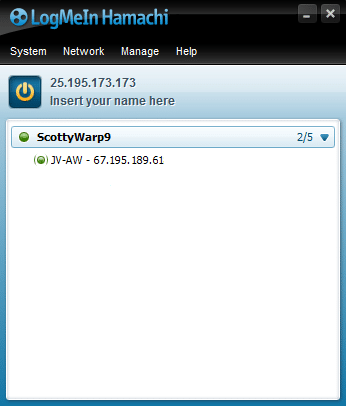
Содержание
- Как решить проблему с туннелем Hamachi на ПК с Windows 10
- Способ 1: перезагрузите систему Windows 10
- Способ 2: включить/перезапустить службу LogMeIn Hamachi Tunneling Engine
- Способ 3: отключить протокол мультиплексора сетевого адаптера Microsoft
- Способ 4: обновить драйвер Hamachi
- Способ 5: отключить и снова включить соединение Hamachi
- Способ 6: Запустите LogMeIn Hamachi от имени администратора
- Способ 7: добавить Hamachi в качестве устаревшего оборудования
- Способ 8: удалить конфликтующий VPN-клиент
- Распространенные ошибки Хамачи VPN
Как решить проблему с туннелем Hamachi на ПК с Windows 10
Вы можете создавать и управлять несколькими VPN-сетями с помощью Hamachi. Он поддерживается операционными системами Windows, Linux и Mac.
Некоторые из его примечательных особенностей включают в себя:
- Облачная виртуальная сеть
- Шлюз Виртуальная сеть
- Центральная виртуальная сеть
- Ячеистая сеть
- Централизованная разработка программного обеспечения
- Шифрование и безопасность
Проблема с туннелем Hamachi может возникнуть из-за различных факторов, от подключения к Интернету до драйверов Hamachi, таких как:
- Проблема со службой Hamachi Tunneling Engine: Проблемы со службой Hamachi Tunneling Engine вызовут проблемы с туннелированием Hamachi. Однако перезапуск этой службы поможет это исправить.
- Устаревший виртуальный адаптер и драйвер: Hamachi устанавливает виртуальный адаптер и драйвер, когда он устанавливается и запускается в первый раз. Неправильный или несовместимый виртуальный адаптер и драйвер могут вызвать проблему с туннелем Hamachi. Переустановка того же должна исправить это.
- Служба туннелирования LogMeIn Hamachi отключена: вы часто сталкиваетесь с проблемой туннелирования в Hamachi, когда служба туннелирования LogMeIn Hamachi отключена или не запущена. Следовательно, включение или перезапуск указанной службы должно решить эту проблему.
Ниже перечислены проверенные методы решения этой проблемы.
Способ 1: перезагрузите систему Windows 10
Большинство незначительных технических сбоев обычно исправляются при перезапуске или перезагрузке системы. Поскольку общая производительность вашей системы зависит от того, насколько хорошо вы ее обслуживаете, вы должны помнить о следующих моментах:
- Если ваша система остается активной или включенной в течение длительного периода времени, это влияет на компьютер и его аккумулятор.
- Рекомендуется выключать компьютер, а не оставлять его в спящем режиме.
Вот несколько способов перезагрузить компьютер с Windows 10:
Вариант 1. Перезагрузите компьютер с помощью меню «Пуск» Windows 10 .
1. Нажмите клавишу Windows , чтобы открыть меню « Пуск ».
2. Выберите параметр «Электропитание».
Примечание. Значок питания находится в нижней части меню «Пуск» в системе Windows 10 и вверху в системе Windows 8.
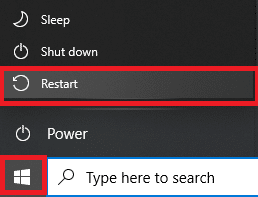
3. Отобразятся несколько параметров, таких как «Режим сна», «Завершение работы» и «Перезагрузка». Здесь нажмите «Перезагрузить ».
Вариант 2. Перезагрузите компьютер с помощью меню питания Windows 10.
1. Откройте меню Windows Power User, одновременно нажав клавиши Windows + X.
2. Выберите параметр « Завершение работы или выход ».
3. Здесь нажмите «Перезагрузить», как выделено.
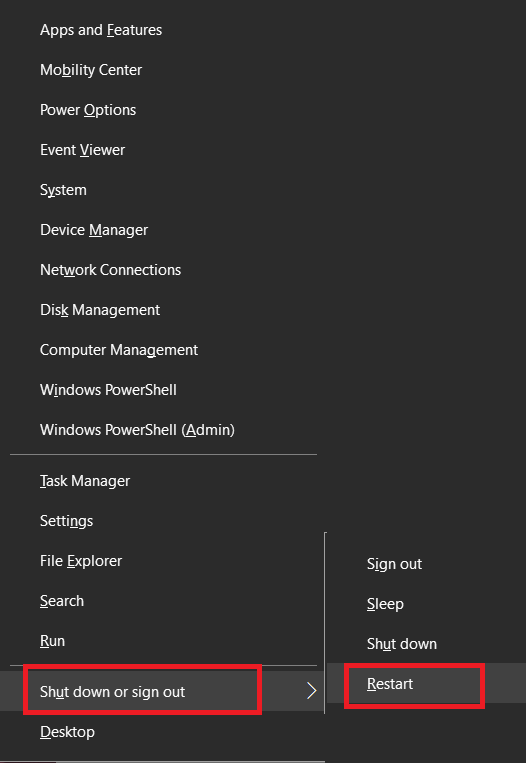
Способ 2: включить/перезапустить службу LogMeIn Hamachi Tunneling Engine
Когда службы Hamachi отключены или работают неправильно, в вашей системе Windows 10 возникает проблема с туннелем Himachi. Это можно исправить, включив или обновив службы Hamachi следующим образом:
1. Запустите диалоговое окно «Выполнить», нажав одновременно клавиши Windows + R.
2. Введите services.msc и нажмите OK , чтобы открыть окно « Службы ».
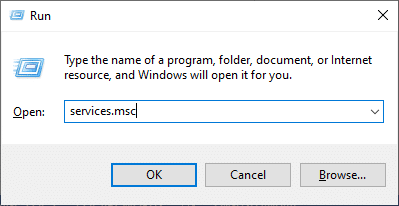
3. Прокрутите вниз и найдите LogMeIn Hamachi Tunneling Engine .
4. Щелкните его правой кнопкой мыши и выберите Свойства , как выделено.
Примечание. Вы также можете дважды щелкнуть LogMeIn Hamachi Tunneling Engine, чтобы открыть окно свойств.
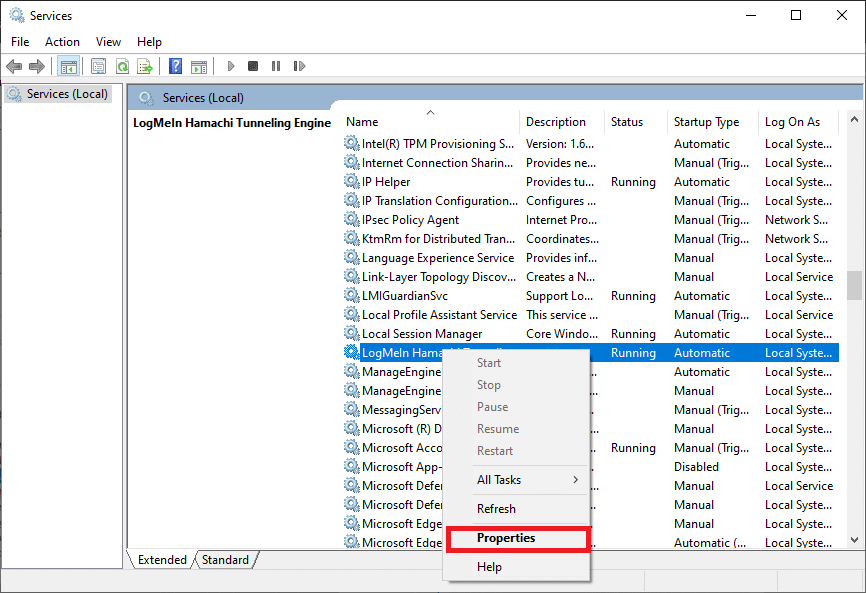
5. Теперь установите Тип запуска на Автоматический , как показано ниже.
5А. Если в статусе службы указано « Остановлена », нажмите кнопку « Пуск».
5B: Если статус службы отмечен как « Работает », нажмите «Остановить », а затем « Запустить » через некоторое время .
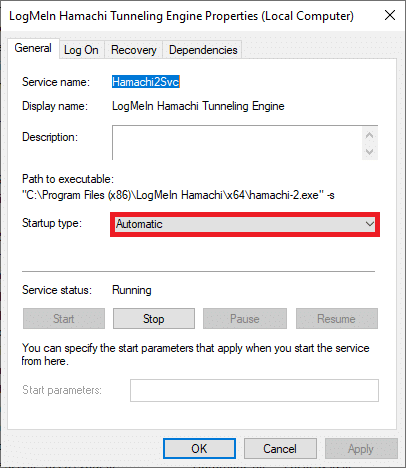
6. Наконец, нажмите «Применить» > «ОК» , чтобы сохранить эти изменения.
В случае, если вы столкнулись с Windows, которая не может запустить ошибку службы LogMeIn Hamachi Tunneling Engine , выполните шаги 7–10, описанные ниже.
7. В окне свойств LogMeIn Hamachi Tunneling Engine перейдите на вкладку « Вход в систему».
8. Здесь нажмите кнопку Обзор… .
9. Введите имя своей учетной записи пользователя в поле «Введите имя объекта для выбора » и нажмите « Проверить имена ».
10. После проверки имени пользователя нажмите OK , чтобы сохранить изменения.
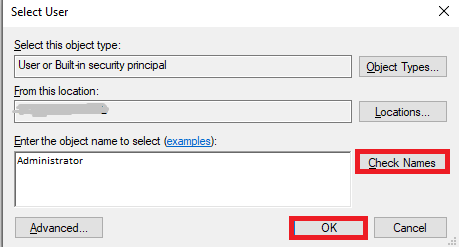
Перезагрузите систему и проверьте, устранена ли проблема с туннелем Hamachi в вашей системе Windows 10.
Читайте также: Что такое VPN и как это работает?
Способ 3: отключить протокол мультиплексора сетевого адаптера Microsoft
Протокол мультиплексора сетевого адаптера Microsoft иногда может мешать работе Hamachi, что приводит к проблемам с туннелированием Hamachi. Это можно исправить, удалив Hamachi, отключив протокол мультиплексора сетевого адаптера Microsoft, а затем переустановив Hamachi, как описано в этом методе. Вот как решить проблему с туннелем Hamachi
1. Запустите панель управления , выполнив поиск в строке поиска Windows .
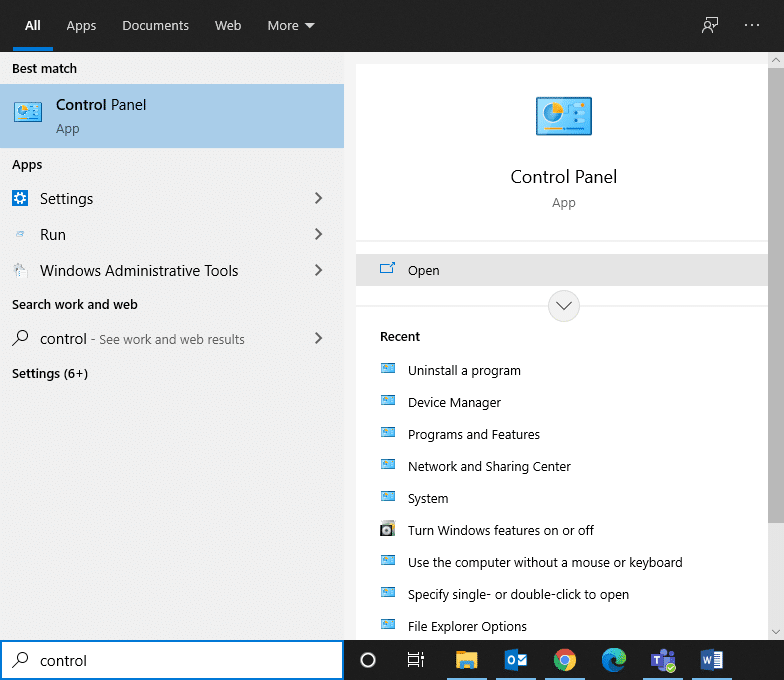
2. Выберите раздел « Программы и компоненты », как показано ниже.
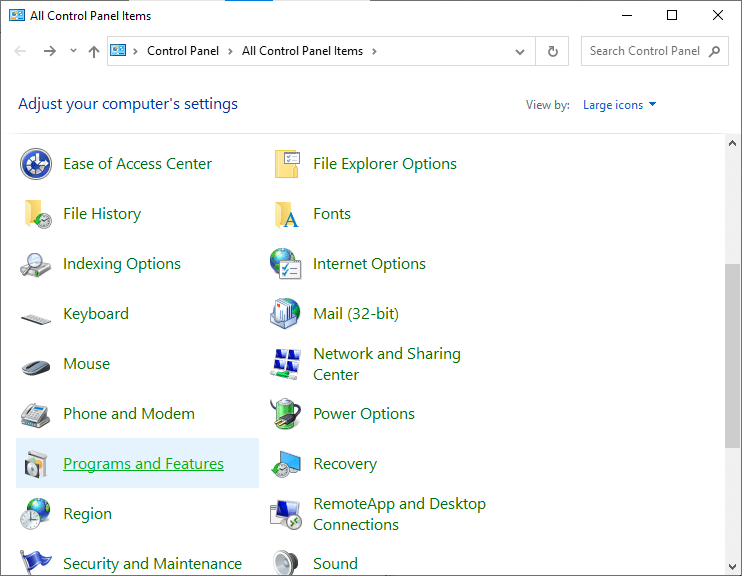
3. Теперь нажмите на LogMeIn Hamachi и нажмите «Удалить », как показано ниже.
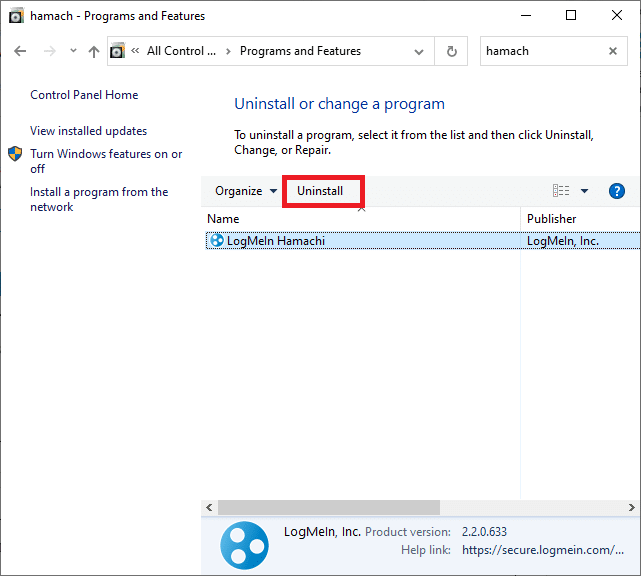
4. Подтвердите это, нажав « Удалить » во всплывающем окне .
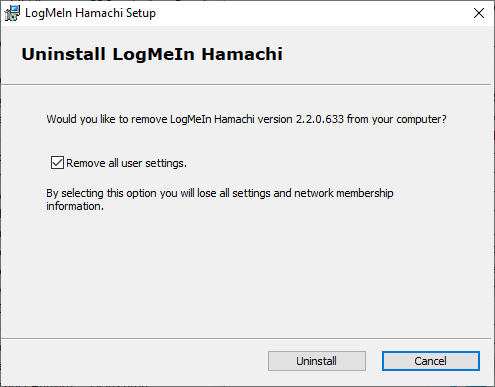
5. Затем вернитесь в панель управления и нажмите «Центр управления сетями и общим доступом» , на этот раз.
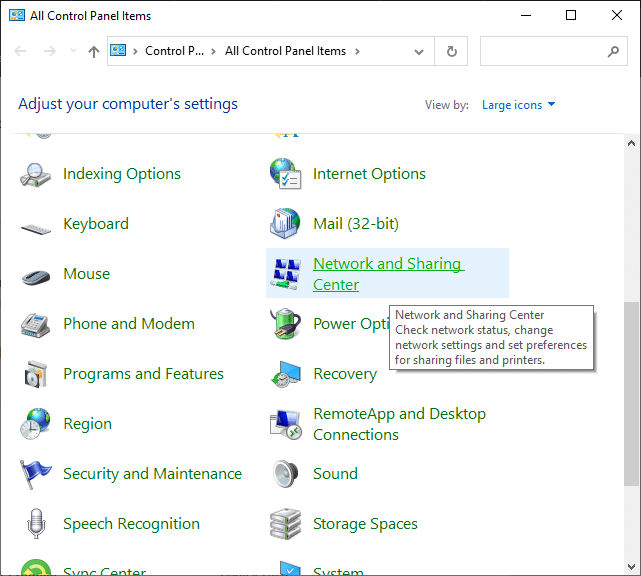
6. Здесь нажмите «Изменить настройки адаптера», как выделено.
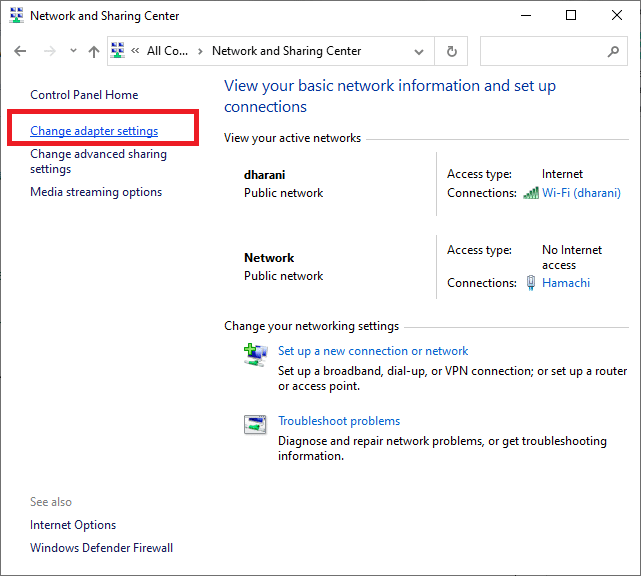
7. Теперь щелкните правой кнопкой мыши сетевое подключение и выберите «Свойства ».
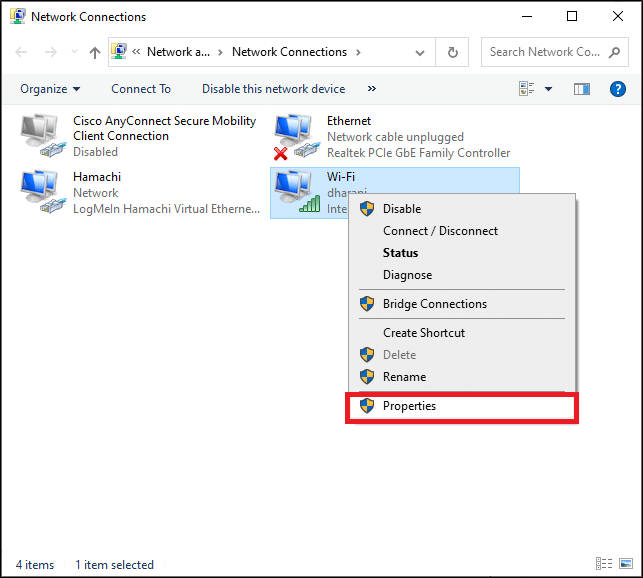
8. Убедитесь, что протокол мультиплексора сетевого адаптера Microsoft отключен. Если флажок установлен, снимите его и нажмите кнопку ОК , чтобы сохранить изменения.
9. Кроме того, убедитесь, что отмечены все остальные параметры . Обратитесь к рис. ниже для ясности.
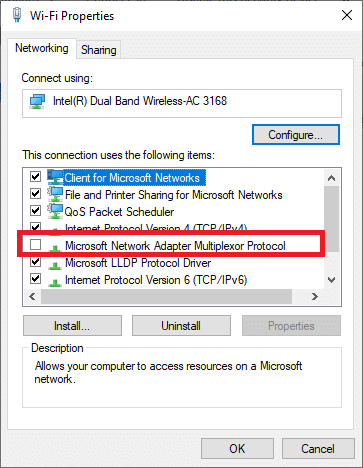
10. Теперь перезагрузите систему, чтобы изменения вступили в силу.
11. Загрузите и установите последнюю версию Hamachi для вашей системы Windows.
12. Перейдите в папку « Загрузки » и дважды щелкните установщик Hamachi .
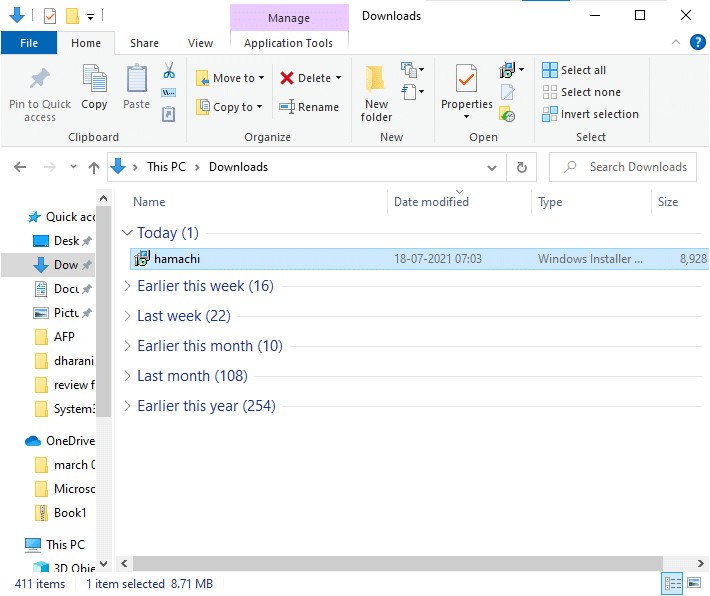
13. Следуйте инструкциям на экране для завершения установки.
14. Затем перейдите на страницу удаленного доступа LogMeIn, чтобы создать новую учетную запись LogMeIn , введя свои учетные данные электронной почты и пароль.
15. Подтвердите ссылку, полученную в зарегистрированном электронном письме, чтобы начать пользоваться сервисом.
Способ 4: обновить драйвер Hamachi
Как сообщалось ранее, устаревшие или несовместимые драйверы могут привести к проблемам с туннелированием Hamachi. Вот как можно решить проблему с туннелем Hamachi, обновив драйвер:
1. Войдите в систему Windows как администратор .
2. Запустите Управление компьютером , выполнив поиск в строке поиска Windows .
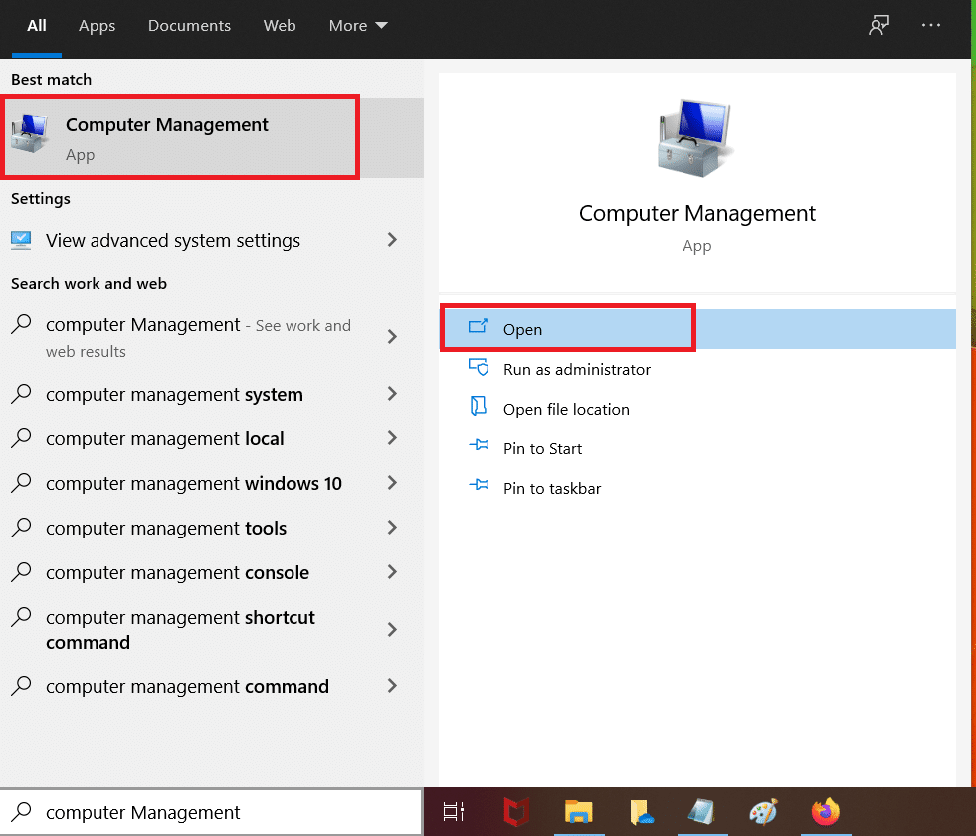
3. Нажмите « Диспетчер устройств» на левой панели и дважды щелкните « Сетевые адаптеры» на правой панели, как показано на рисунке.
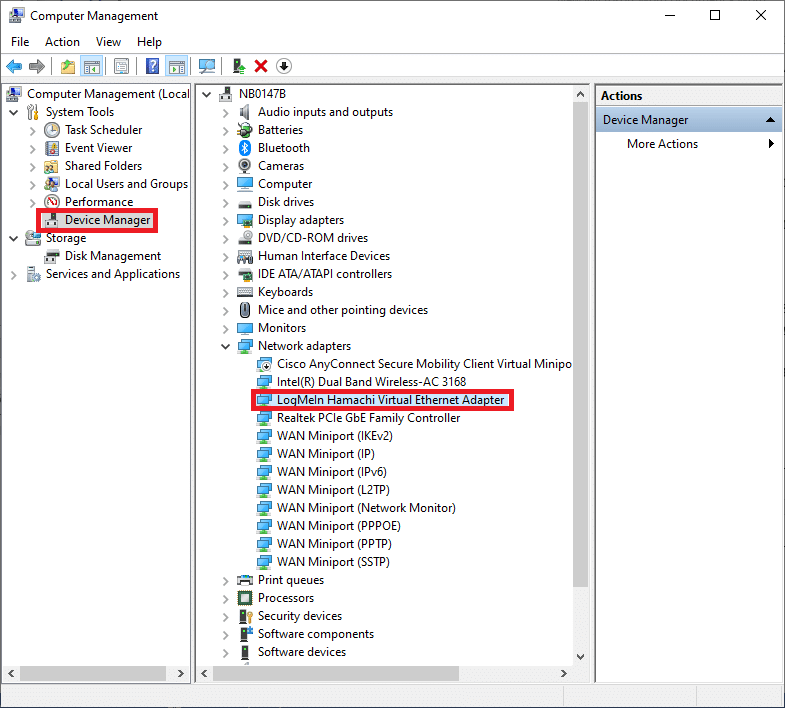
4. Щелкните правой кнопкой мыши виртуальный Ethernet-адаптер LogMeIn Hamachi и выберите « Обновить драйвер », как показано ниже.

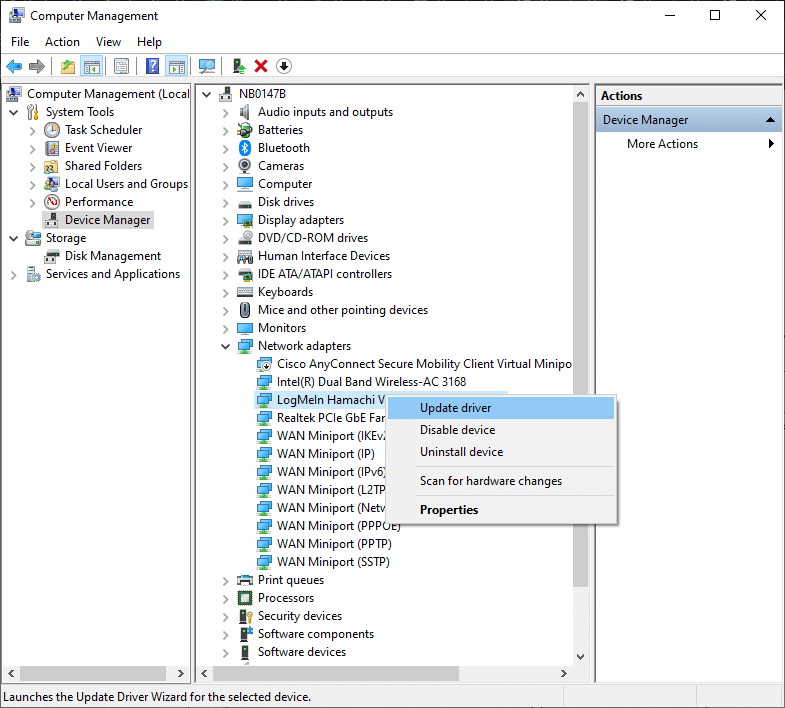
5. Теперь нажмите Поиск драйверов на моем компьютере, чтобы найти и установить драйвер вручную.
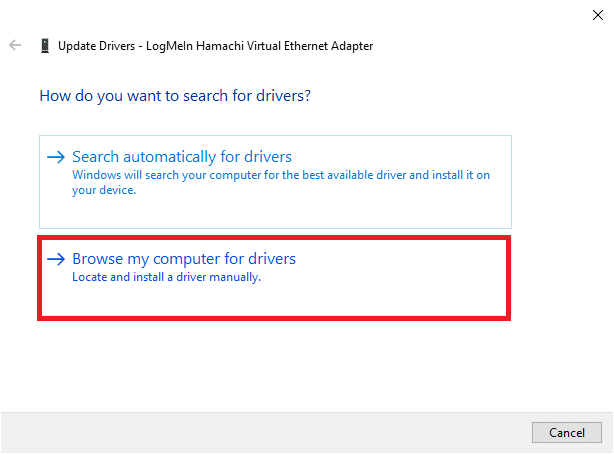
6. Нажмите кнопку « Обзор… », чтобы выбрать каталог установки Hamachi. После того, как вы сделали свой выбор, нажмите кнопку « Далее ».
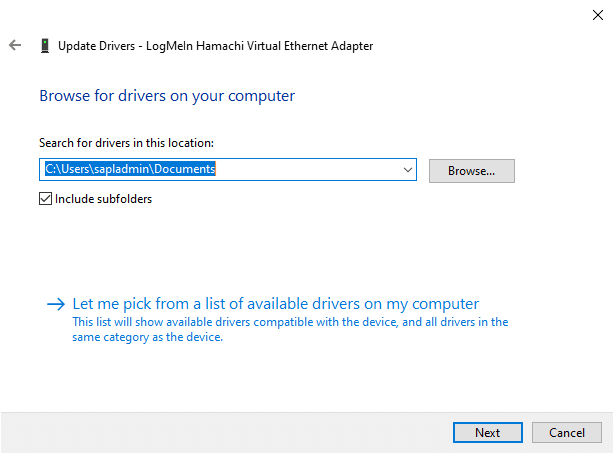
7. Драйверы будут установлены, и Windows проверит наличие обновлений.
Если драйвер обновлен до последней версии, на экране появится следующее: Лучшие драйверы для вашего устройства уже установлены . Просто нажмите кнопку « Закрыть », чтобы выйти из окна.
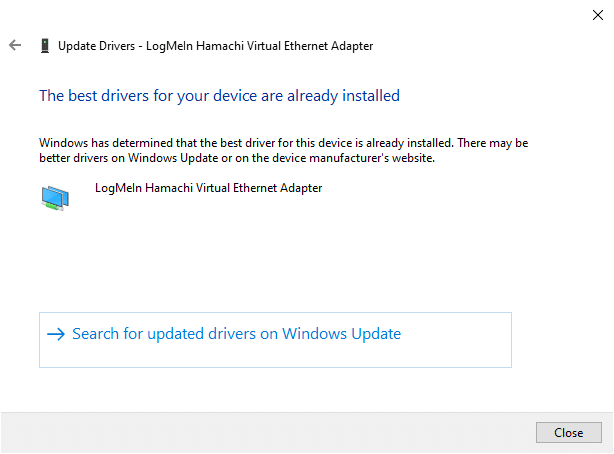
Перезагрузите компьютер и проверьте, устранена ли проблема с туннелированием LogMeIn Hamachi.
Читайте также: исправлена ошибка, из-за которой Windows не могла автоматически определить настройки прокси-сервера этой сети.
Способ 5: отключить и снова включить соединение Hamachi
Многие пользователи сообщают, что отключение соединения Hamachi на некоторое время и его повторное включение может решить проблему с туннелем Hamachi. Вот шаги для этого:
1. Запустите Панель управления и откройте Центр управления сетями и общим доступом , как и раньше.
2. Нажмите здесь «Изменить настройки адаптера ».
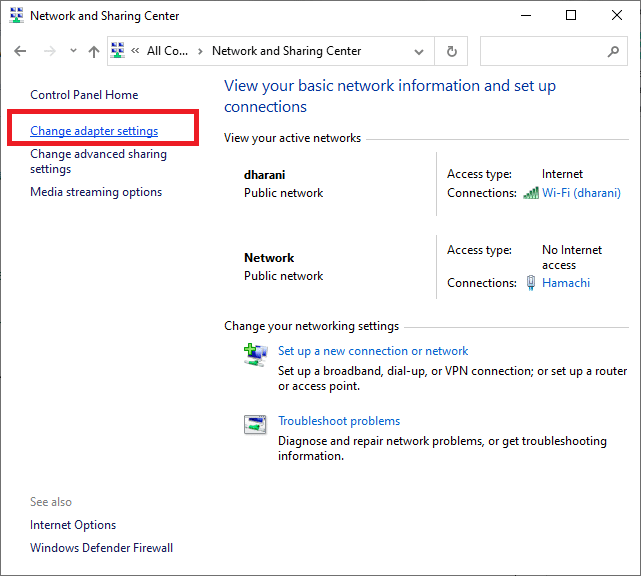
3. Щелкните правой кнопкой мыши сеть Hamachi и выберите « Отключить », как показано на рисунке.
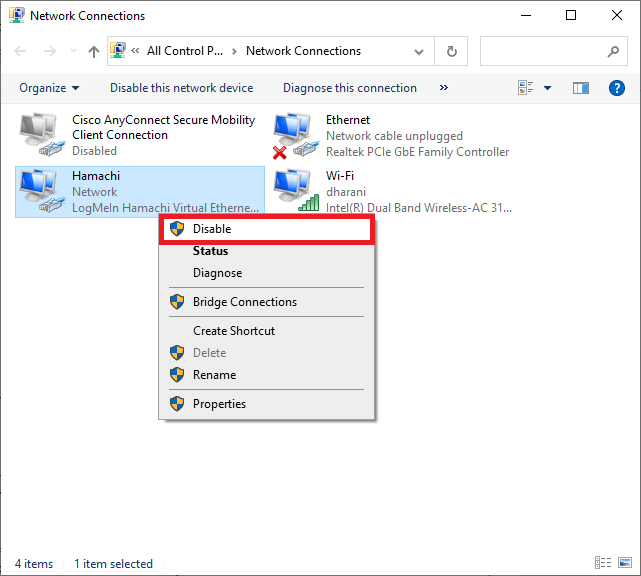
4. Подождите некоторое время. Снова щелкните правой кнопкой мыши Hamachi , чтобы выбрать параметр « Включить ».
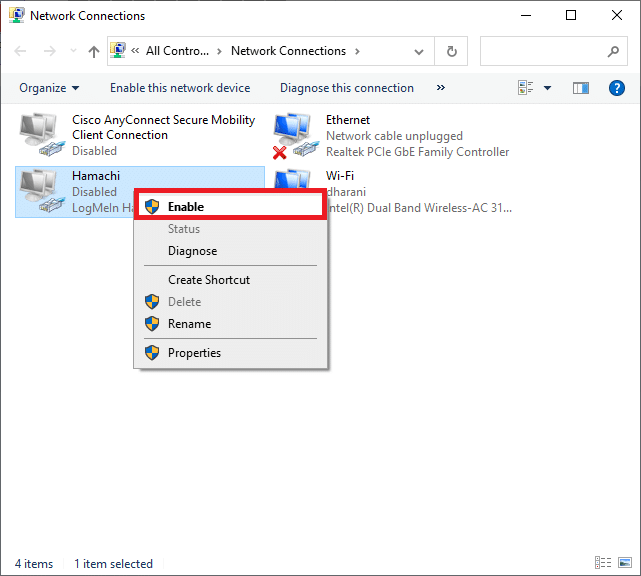
Перезагрузите систему и проверьте, сохраняется ли проблема. Если это так, попробуйте следующее исправление.
Способ 6: Запустите LogMeIn Hamachi от имени администратора
Несколько пользователей также предположили, что запуск LogMeIn от имени администратора решил для них проблему туннелирования. Вот как решить проблему с туннелем Hamachi в системах Windows 10:
1. Щелкните правой кнопкой мыши ярлык LogMeIn Hamachi и выберите « Свойства ».
2. В окне «Свойства» перейдите на вкладку « Совместимость ».
3. Здесь установите флажок Запустить эту программу от имени администратора , как выделено.
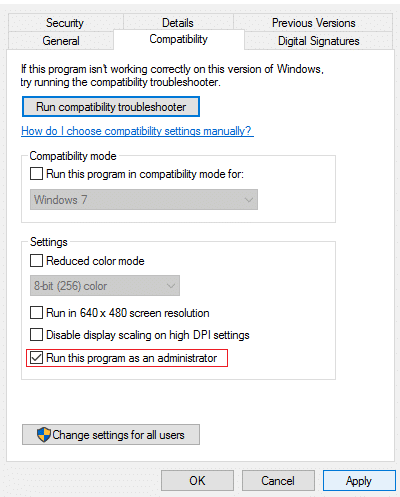
4. Наконец, нажмите «Применить» > «ОК» , чтобы сохранить эти изменения.
Читайте также: Как настроить VPN в Windows 10
Способ 7: добавить Hamachi в качестве устаревшего оборудования
Кроме того, вы можете решить эту проблему, добавив Hamachi в качестве устаревшего оборудования. Выполните следующие шаги, чтобы реализовать то же самое:
1. Запустите Диспетчер устройств , выполнив поиск в строке поиска Windows .
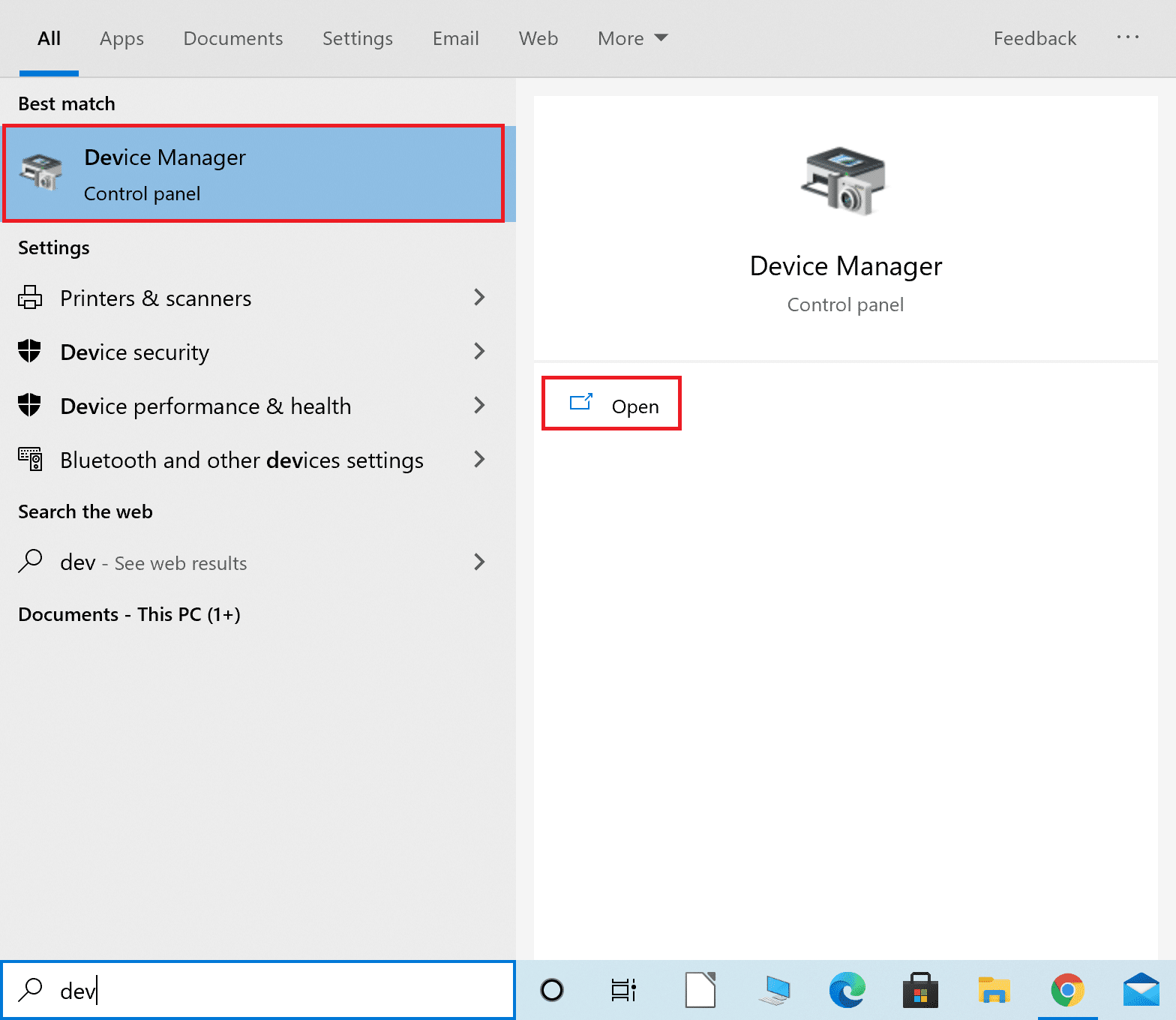
2. Дважды щелкните Сетевые адаптеры , чтобы развернуть его.
3. Прокрутите вниз, щелкните правой кнопкой мыши виртуальный Ethernet-адаптер LogMeIn Hamachi и выберите Удалить устройство, как показано ниже.
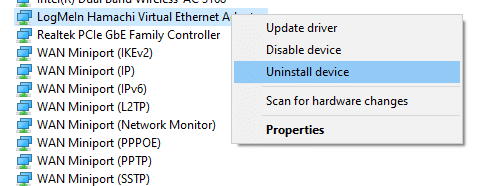
4. В подсказке с надписью « Предупреждение: вы собираетесь удалить это устройство из вашей системы» установите флажок « Удалить программное обеспечение драйвера для этого устройства » и нажмите « Удалить ».
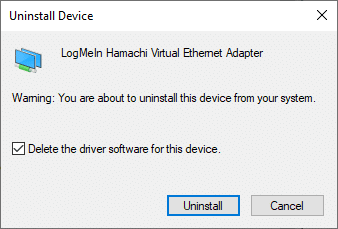
5. Теперь щелкните меню « Действие» в диспетчере устройств .
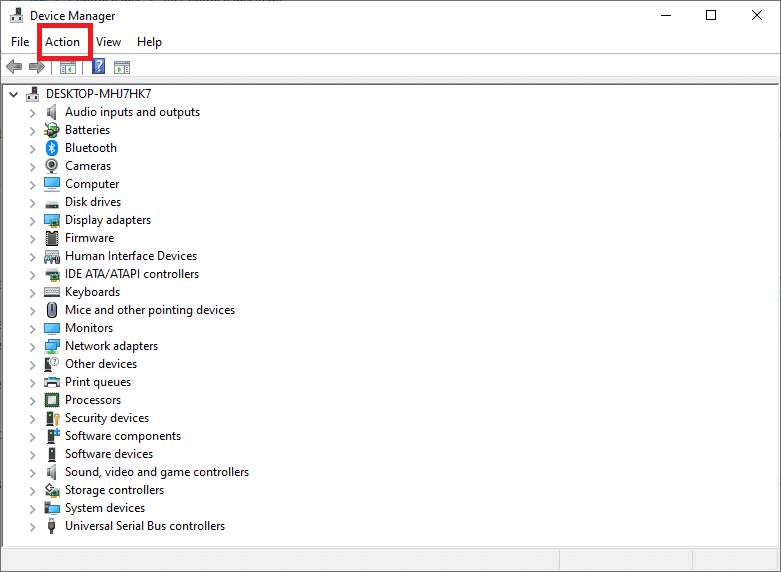
6. Здесь выберите «Добавить устаревшее оборудование » и нажмите « Далее », как показано на рисунке.
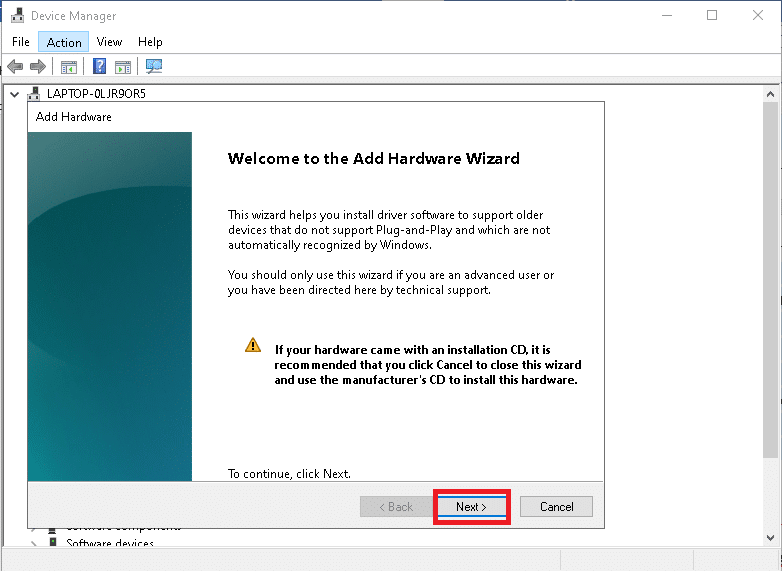
7. Выберите Установить оборудование, которое я выбрал вручную из списка (Дополнительно ) > Далее .
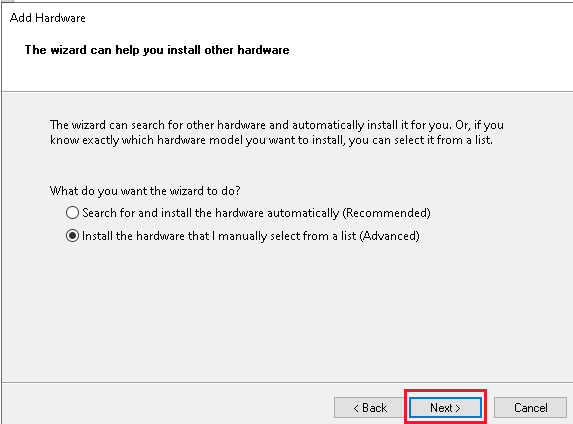
8. Дважды щелкните « Показать все устройства» в списке « Общие типы оборудования » и нажмите « Далее ».
9. На экране «Добавить оборудование» нажмите «Установить с диска…» .
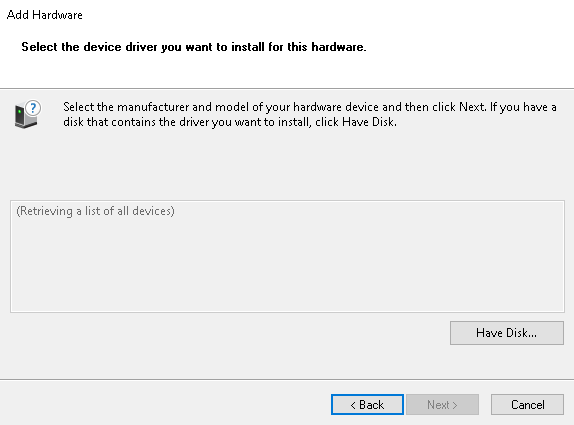
10. Теперь используйте опцию « Обзор… », чтобы найти каталог драйвера и выбрать драйвер LogMeIn Hamachi .
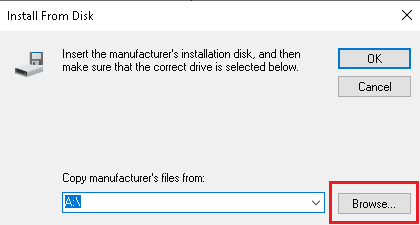
11. Следуйте инструкциям на экране, чтобы установить программу Hamachi в вашей системе.
Способ 8: удалить конфликтующий VPN-клиент
Иногда VPN-клиент, установленный в вашей системе, также запускает программу Hamachi Tunneling в вашей системе. Немногие клиенты Dell VPN утверждали, что после отключения или удаления клиентов VPN с их устройств проблема с туннелированием была устранена. Вот как можно решить проблему с туннелем Hamachi, удалив приложения и программы, вызывающие конфликты, следующим образом:
1. Найдите и нажмите Приложения и функции , чтобы запустить его, как показано
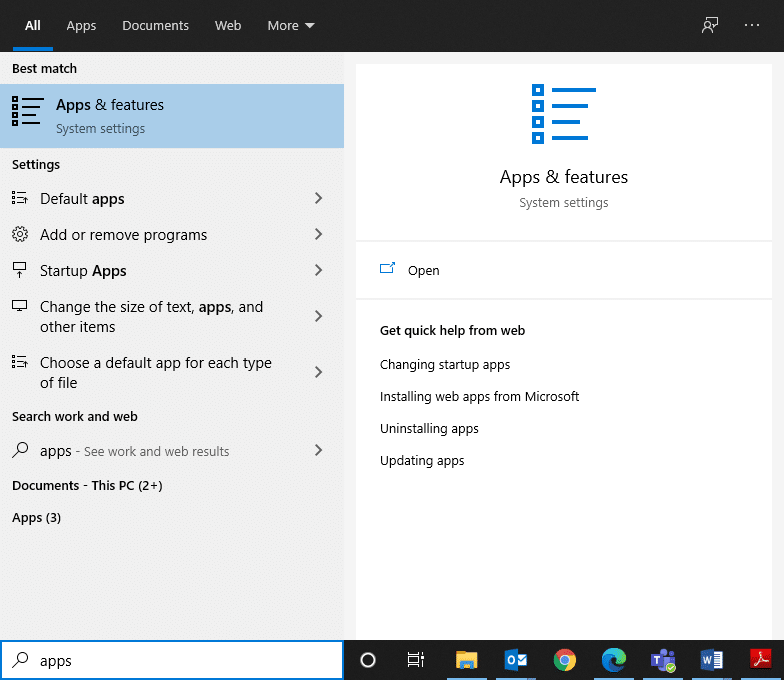
2. Теперь найдите конфликтующий VPN-клиент в строке поиска .
3. Нажмите на указанное приложение и выберите « Удалить ».
Примечание. Например, на рисунке ниже показано, как удалить Steam с вашего ПК.
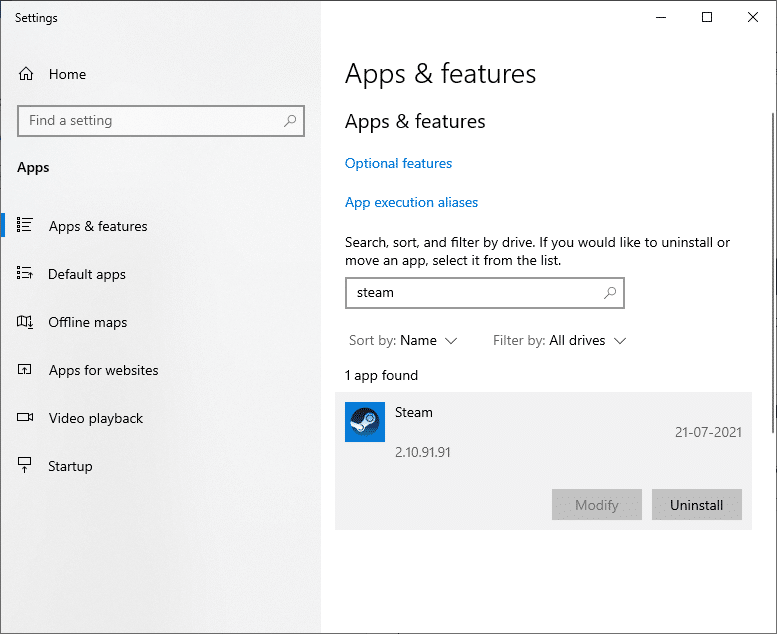
4. Наконец, завершите удаление, снова нажав « Удалить ».
Поскольку известно, что различное программное обеспечение VPN вызывает проблемы во время удаления, мы также объяснили шаги для этого метода с помощью Revo Uninstaller .
1. Установите Revo Uninstaller с официального сайта, нажав ЗАГРУЗИТЬ БЕСПЛАТНО.
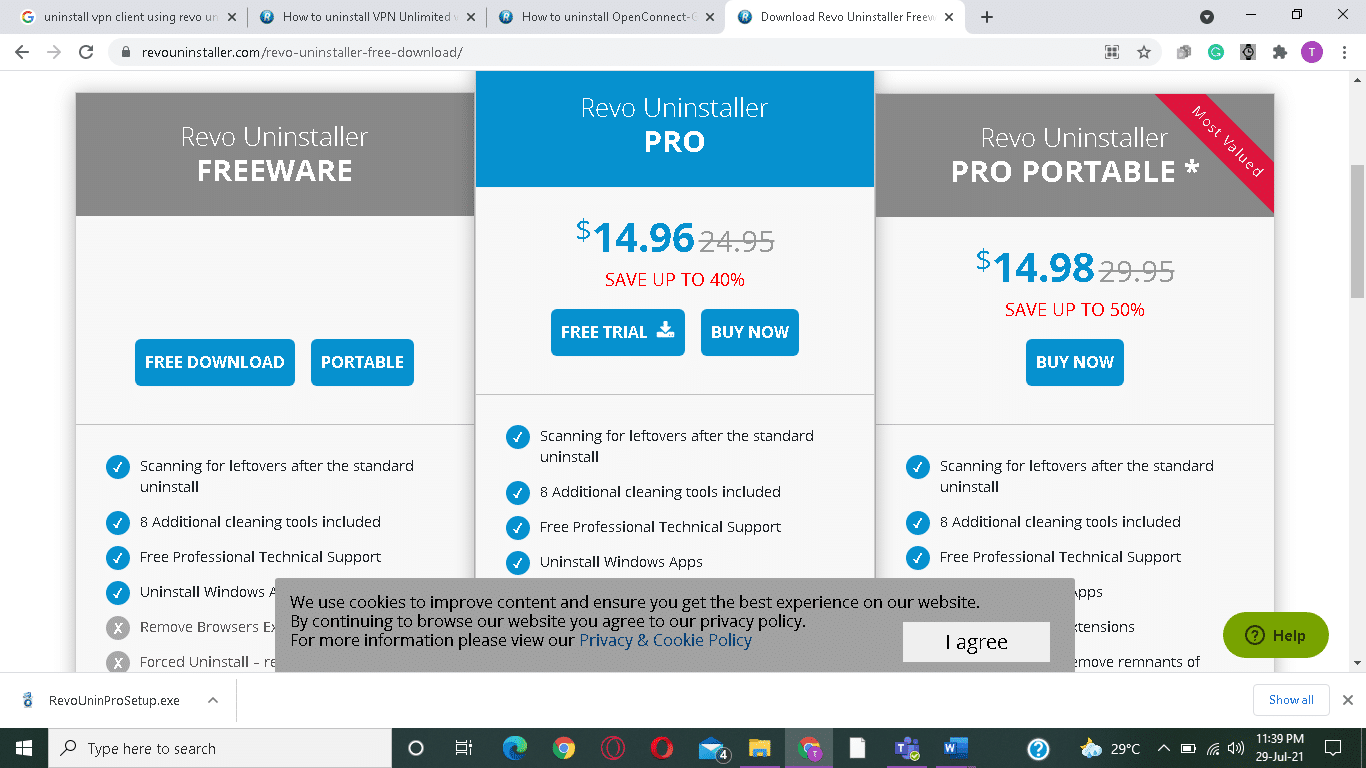
2. Откройте Revo Uninstaller и перейдите к VPN-клиенту .
3. Теперь нажмите на него и нажмите « Удалить » в верхней строке меню.
Примечание. Мы использовали Discord в качестве примера, чтобы проиллюстрировать шаги для этого метода.
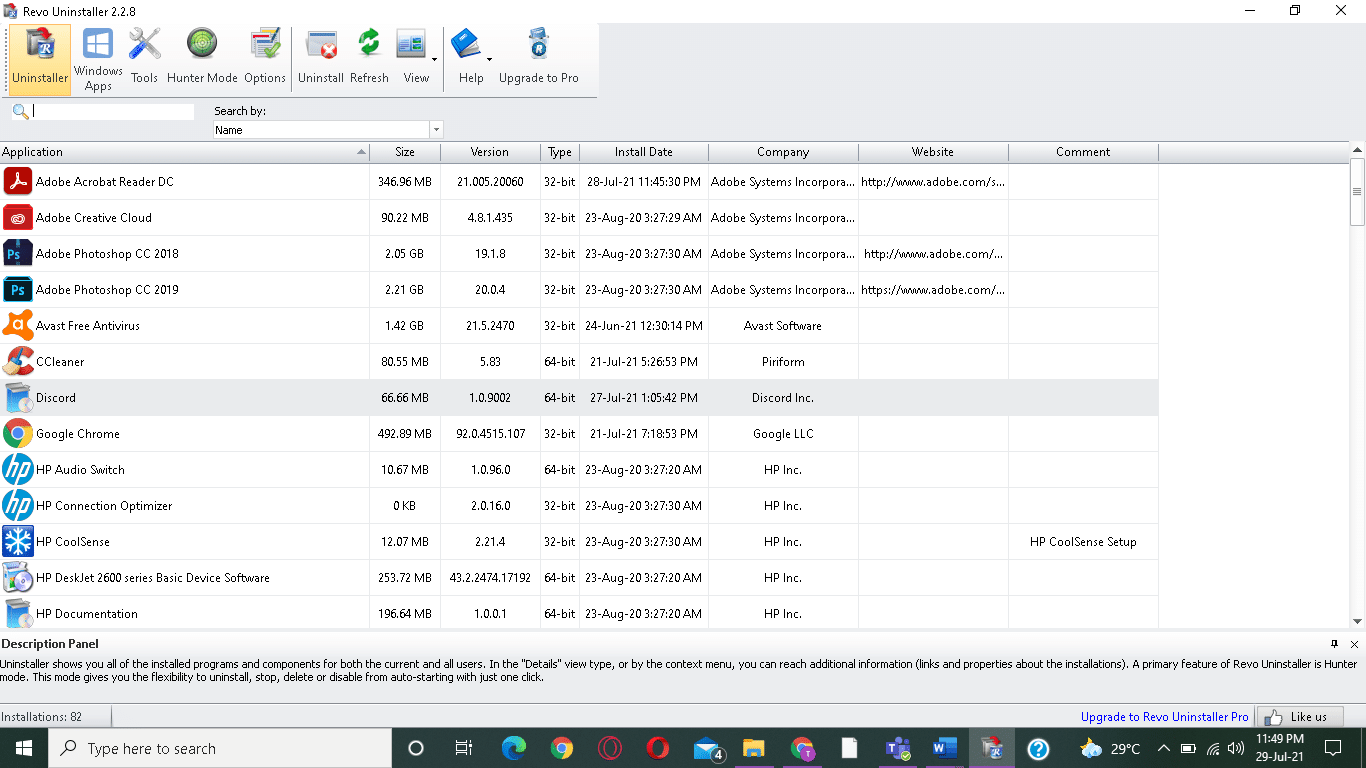
4. Установите флажок «Создать точку восстановления системы перед удалением» и нажмите « Продолжить » во всплывающем окне.
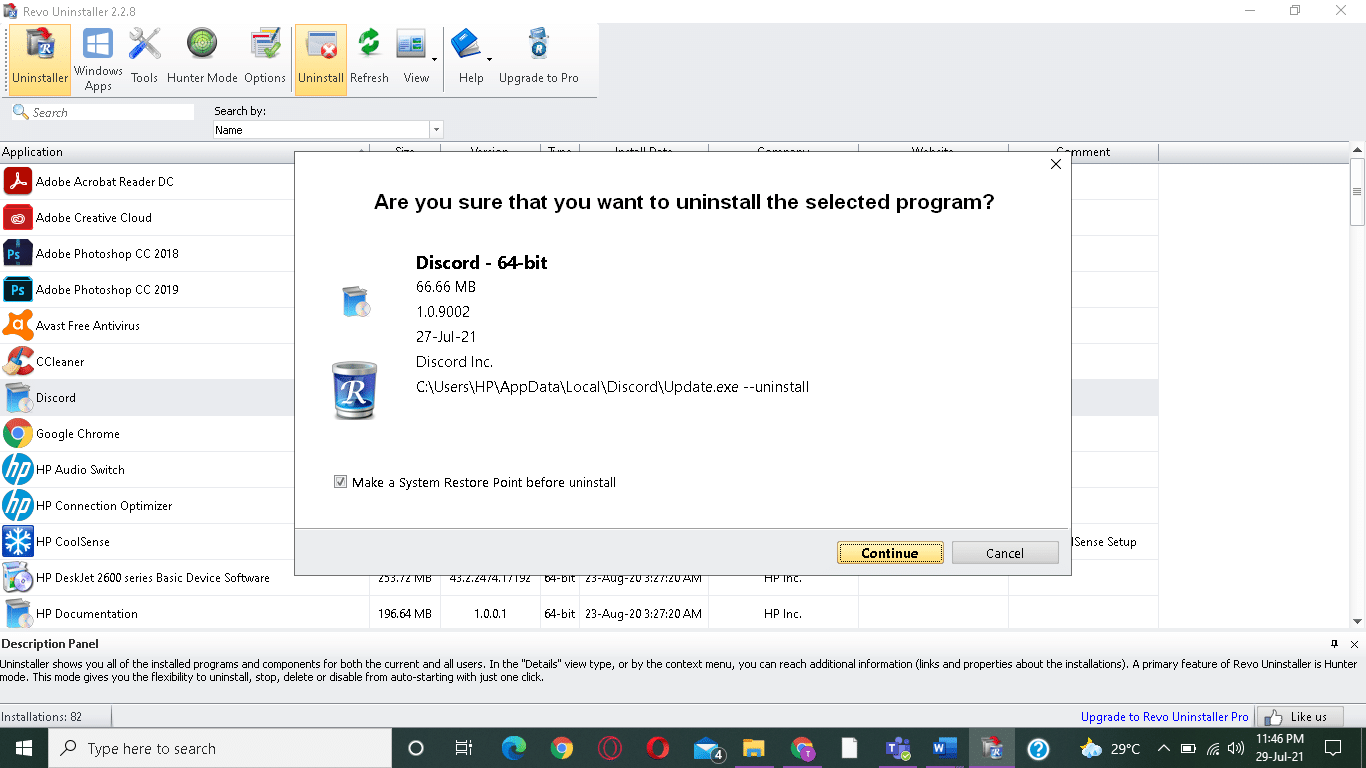
5. Теперь нажмите « Сканировать », чтобы отобразить все файлы, оставшиеся в реестре.
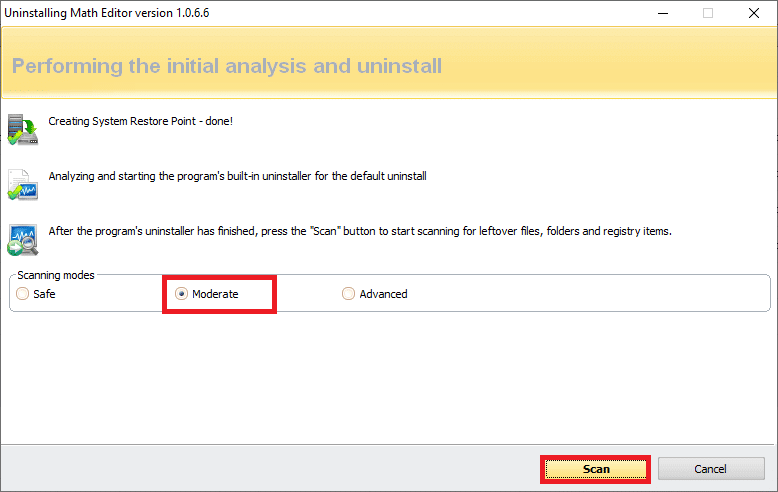
6. Затем нажмите « Выбрать все », а затем « Удалить ».
7. Нажмите Да в запросе подтверждения.
8. Убедитесь, что все файлы VPN удалены, повторив шаг 5 .
9. Сообщение о том, что программа удаления Revo не обнаружила никаких оставшихся элементов, должно отображаться, как показано ниже.
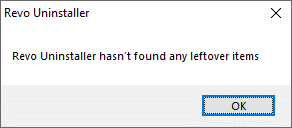
10. Перезагрузите систему после полного удаления VPN-клиента и всех его файлов.
Распространенные ошибки Хамачи VPN
Помимо проблемы с туннелированием Hamachi, клиенты также столкнулись с несколькими другими ошибками. С помощью вышеупомянутых методов вы также сможете исправить эти ошибки.
- Ошибка сетевого адаптера в Windows 10: это наиболее распространенная ошибка в Hamachi, которую можно исправить, обновив драйверы устройств, как описано в методе 4.
- Служба Hamachi остановлена: если вы столкнулись с этой проблемой, вы можете исправить ее, просто перезапустив службу Hamachi, как указано в методе 2.
- Hamachi не подключается к серверам. Иногда многие пользователи сталкиваются с распространенной проблемой, заключающейся в том, что они не могут подключиться к серверам Hamachi. Эту проблему можно решить, если вы удалите Hamachi и переустановите ее снова, как показано в способе 3.
- Шлюз Hamachi не работает: это более серьезная проблема, и вам нужно будет следовать методам, упомянутым в этой статье, один за другим, чтобы найти подходящее решение.
Рекомендуемые:
- 10 лучших альтернатив Hamachi для виртуальных игр (LAN)
- 15 лучших VPN для Google Chrome для доступа к заблокированным сайтам
- Исправьте Miracast, не работающий в Windows 10
- Исправление зависания или зависания обновления Windows 10
Мы надеемся, что это руководство помогло вам узнать, как решить проблему с туннелем Hamachi на ПК с Windows 10 . Дайте нам знать, какой метод работал для вас лучше всего. Кроме того, если у вас есть какие-либо вопросы или предложения, не стесняйтесь оставлять их в разделе комментариев.
